Anuncio publicitario
¿Crees que los iconos predeterminados de Windows son decepcionantes y anhelas algo más único?
Rainmeter, posiblemente la mejor herramienta de personalización para Windows Una guía simple para Rainmeter: la herramienta de personalización de escritorio de WindowsRainmeter es la herramienta definitiva para personalizar su escritorio de Windows con fondos de pantalla interactivos, widgets de escritorio y más. Nuestra sencilla guía le ayudará a crear su propia experiencia de escritorio personal en poco tiempo. Lee mas , es ideal para crear iconos personalizados. Los iconos de Rainmeter van desde inmersivos hasta regulares. Lo que puede hacer con estos íconos en realidad solo está limitado por su imaginación y experiencia con el software.
¿La mejor parte de los iconos de Rainmeter? Si desea utilizar los fantásticos íconos creados por fans que ya tiene a su disposición o si desea crear iconos personalizados usted mismo, todos pueden experimentar la satisfacción de los iconos de escritorio personalizados con Rainmeter. ¡Así es cómo!
Creación de iconos de pluviómetros
Iconos de Rainmeter Cómo crear iconos de Rainmeter personalizados y lanzadores de aplicacionesRainmeter es una herramienta de personalización de escritorio de Windows con innumerables aplicaciones. Siga nuestra guía paso a paso para crear un icono de escritorio interactivo y un lanzador de aplicaciones. Lee mas son algunas de las máscaras más simples de hacer, pero también pueden tener el impacto más sustancial en su escritorio. Ya no necesitaría buscar programas, que pueden no aparecer usando las opciones de búsqueda predeterminadas de Windows.
Sin embargo, a menudo es mejor aprender a crear un ícono antes de comenzar a descargar e instalar conjuntos de íconos. Dado que la configuración de la máscara de Rainmeter se basa en texto, aprender a manejar las máscaras de Rainmeter lo ayudará a aprovechar al máximo sus máscaras. De esa manera, puede descargar y editar máscaras a su gusto en lugar de depender de las ya creadas. ¡Rainmeter tiene una base de usuarios muy activa, después de todo!
Creando tu icono
Necesitará dos elementos para crear una piel Rainmeter Las mejores pieles de Rainmeter para un escritorio minimalista¿Quiere personalizar Windows con Rainmeter? Aquí están las mejores máscaras de Rainmeter para un escritorio de Windows limpio y minimalista. Lee mas : un archivo de imagen y un archivo de máscara Rainmeter (INI). Dirígete a la carpeta Rainmeter dentro de tu carpeta Documentos, que se crea de forma predeterminada cuando instalas Rainmeter. Luego, cree una carpeta dentro de este directorio para contener sus íconos. Nómbrelo como quiera.
Deberá colocar sus dos archivos dentro de esta carpeta. Haga doble clic su carpeta recién creada, botón derecho del ratón un espacio vacío dentro de este directorio y seleccione Nuevo, luego Documento de texto. Ingrese lo siguiente:
[Rainmeter] Actualización = 1000. LeftMouseUpAction = ["[Dirección]"] [Fondo] Metro = Imagen. ImageName =[nombre de archivo de imagen].png. W =[ancho]H = PreserveAspectRatio = 1Guarde este documento con la extensión INI (por ejemplo, muologo.ini) y no con la extensión TXT habitual. Esto permitirá que Rainmeter reconocer tu piel. Deberá reemplazar los tres parámetros en negrita anteriores.
- [Dirección] - Coloque aquí la dirección de su elección, entre las dos comillas. El parámetro LeftMouseUpAction significa que la acción se confirma cada vez que el usuario hace clic con el botón izquierdo del mouse en el icono.
- [nombre de archivo de imagen] - Coloque el nombre de su archivo de imagen, que debe estar en el mismo directorio que su archivo INI, aquí. Esto permitirá que Rainmeter llame a la imagen de su icono.
- [ancho] - Coloque su ancho, medido en píxeles por defecto, junto a su parámetro W. Dado que nuestro parámetro PreserveAspectRatio está establecido en 1, su ancho determinará tanto el ancho como el alto de su icono. Si te vas ancho en blanco, la imagen aparecerá con su resolución nativa.
Su carpeta Rainmeter debería tener un aspecto similar al siguiente.
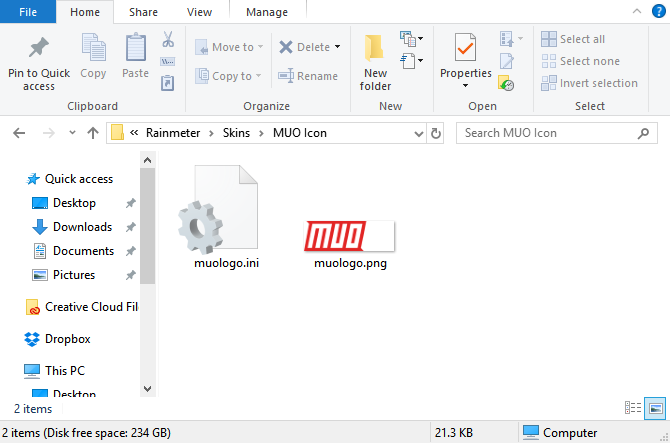
Los iconos pueden, por supuesto, ser considerablemente más complejos (especialmente si proporcionan una gran biblioteca de iconos y funciones adicionales). Sin embargo, lo que se ha presentado es el formato básico mediante el cual se crean los iconos de Rainmeter.
Colocando su icono
Ahora que ha creado su icono, es hora de colocarlo. Primero, asegúrese de tener su archivo INI y de imagen en el mismo lugar. A continuación, haga clic en Refrescar todo en el lado inferior izquierdo de su Administrar Rainmeter ventana.
Luego, busque la carpeta de iconos que acaba de crear. Esta carpeta debe estar ubicada debajo del Pieles activas selección en la ventana de Rainmeter.
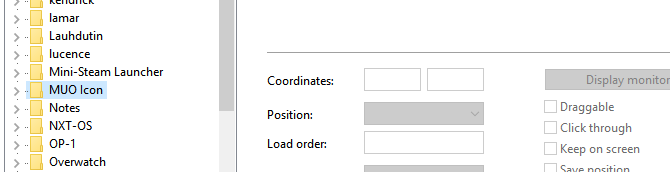
Haga clic en el menú desplegable al lado Icono MUO, como está escrito en el ejemplo anterior, y debería ver su archivo de máscara INI.

Si no ve este archivo, asegúrese de haber agregado la extensión INI a su archivo. Una vez que haya encontrado su archivo INI, haga doble clic el archivo o seleccionar Carga desde la ventana de Rainmeter. Ahora debería ver su máscara en el escritorio: si no es así, recuerde asegurarse de que sus archivos estén colocados y configurados correctamente.

¡Así es como se crean íconos en Rainmeter!
Conjuntos de iconos confeccionados
Si bien es bueno saber cómo crear íconos, no es necesario crearlos todos desde cero. Esta es una lista de los principales conjuntos de iconos disponibles en línea para Rainmeter.
Panal
Para el gurú principiante de Rainmeter, Honeycomb es imprescindible. Panal proporciona iconos hexagonales elegantes y de alta calidad para varios programas, carpetas y sitios web.

La biblioteca es extensa y se perfecciona continuamente para crear iconos más complejos y repletos de funciones. Adicionalmente, Panal + GGL proporcionará a los usuarios iconos de Rainmeter personalizados similares con un efecto adicional de pasar el mouse. El efecto de pasar el mouse agregará un fondo a su escritorio que refleja el ícono que elija.

Si necesita algunos iconos de Rainmeter para darle vida a su escritorio, Honeycomb es una excelente manera de hacerlo.
Lanzador de círculos
Otro icono fantástico y sencillo es Lanzador de círculos. Si no aprecia el aspecto de línea definida de Honeycomb, Circle Launcher definitivamente debería ser su conjunto de iconos de referencia.

Hace todo lo que desea de un conjunto de iconos para principiantes, y nada que no desee.
Muelle de Silmeria - Luna de miel
Un conjunto de iconos de cajones simple pero sofisticado, Muelle de Silmeria - Luna de miel proporciona una interfaz simple para que los usuarios agreguen, eliminen y reorganicen sus íconos.

Recuerde, luego puede cambiar cualquier aspecto de estos íconos / muelles de íconos que prefiera.
Lanzador vívido
Una magnífica nueva adición a los pliegues Rainmeter, Lanzador vívido es un lanzador de íconos altamente personalizable con un elegante efecto de mouse para arrancar.

Los íconos de Vivid Launcher, junto con la función de pasar el mouse, también son fáciles de cambiar. Simplemente botón derecho del ratón la piel y seleccione AJUSTES Modificar.
Conjuntos de imágenes de iconos
Las siguientes no son máscaras de Rainmeter. Al menos no todavía. Cuando comience a crear sus propios íconos personalizados, necesitará muchas imágenes de íconos. Ahí es donde los sitios web como Flaticon ven a jugar.

Flaticon proporciona a los usuarios imágenes de iconos hermosas, a menudo gratuitas, de todas las formas y tamaños. Lo mejor de todo es que brindan múltiples formatos de imagen para todos y cada uno de los proyectos de íconos que emprende.
Rainmeter, el iconoclasta
Rainmeter permite a los usuarios crear y personalizar sus iconos, ofreciendo infinitas posibilidades. Eso incluye opciones para legos y codificadores por igual. Cree su propio icono y compártalo, o utilice el de otra persona: eso es lo que hace que Rainmeter sea fantástico. También encontrarás que usar íconos es solo la mitad de la batalla: implementando máscaras Cómo crear un tema Rainmeter personalizado para su escritorio de WindowsRainmeter puede ayudarlo a crear un escritorio realmente espectacular con solo unos pocos clics. Te mostraremos cómo. Lee mas de formas únicas es lo que hace que un escritorio realmente brille.
Anteriormente le mostramos cómo usar Rainmeter para crear un escritorio Parallax Cómo crear un fondo de escritorio Parallax con RainmeterSi desea un fondo de escritorio animado en vivo, ¡mire Rainmeter! Aquí le mostraremos cómo crear un efecto de paralaje único para el fondo de su escritorio de Windows. Lee mas , a Holograma 3D Proyecte un holograma 3D en su escritorio usando Rainmeter¿Sigues buscando el fondo de pantalla perfecto? Permítanos mostrarle cómo agregar un holograma 3D impresionante y conmovedor al fondo de su escritorio. Lee mas , y un fondo de pantalla en vivo interactivo Haga que su escritorio sea impresionante con un fondo de pantalla en vivo interactivoNada hace que su escritorio se destaque como un fondo interactivo en vivo. También es uno de los mejores ejercicios para personalizar la configuración de Windows. Le mostraremos cómo hacerlo fácilmente con Rainmeter. Lee mas .
¿Qué otras funciones o aplicaciones de Rainmeter le gustaría explorar? ¡Háganos saber en los comentarios a continuación!
Christian es una incorporación reciente a la comunidad MakeUseOf y un ávido lector de todo, desde literatura densa hasta tiras cómicas de Calvin y Hobbes. Su pasión por la tecnología solo se compara con su deseo y voluntad de ayudar; Si tiene alguna pregunta sobre (principalmente) cualquier cosa, no dude en enviarnos un correo electrónico.


